ویندوز فون
- اخبار (2)
- آموزش (1)
- نرم افزار (0)
- بازی (0)
- بررسی (0)
آموزش و ترفند
- آموزش نرم افزار امنیتی (3)
- آموزش نرم افزار فشرده سازی (1)
- ویندوز 7 (9)
- ویندوز 8 (10)
- آموزش اینترنت و مرورگرها (9)
- آموزش فتوشاپ cs6 (6)
- ترفند ویندوز (4)
- شبکه (1)
اخبار و مقالات
- بازی و سرگرمی (1)
- اینترنت (2)
- مویایل،تبلت (6)
- بررسی تخصصی (0)
- هوا فضا و نجوم (0)
دانلود نرم افزار ویندوز
- نرم افزار فارسی (2)
- نرم افزار کاربردی (11)
- نرم افزار اینترنت (2)
- نرم افزار امنیتی (0)
- تم و پوسته (5)
اندروید
- تم و لاک اسکرین اندروید (4)
- نرم افزار اندروید (4)
عکس و عکاسی
- عکس های برگزیده (4)
- عکس های پاناروما (2)
- عکس های جالب و طنز (2)
- طبیعت (1)
- جاذبه های توریستی (1)
- اتومبیل (3)
- عکس سیاسی (1)
ویدئو
- آپارات (0)
آوای انتظار همراه اول
- محسن یگانه (1)
متفرقه
- زندگی بزرگان (1)
اگر می خواهید به سرعت و آسانی از عکس های خود یک آلبوم عکس ساده به صورت عکس های کوچک در کنار هم در یک صفحه ایجاد کنید فتوشاپ یکی از مناسب ترین ابزاها را با نام در اختیار شما قرار می دهد
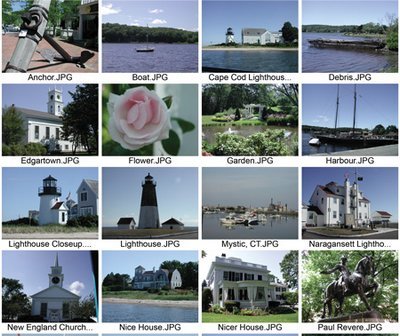
این ابزار را را از این آدرس اجرا کنید:
Flie>Automate>Contact Sheet II
با اجرا کردن Contact Sheet II کادری مانند شکل زیر باز می شود
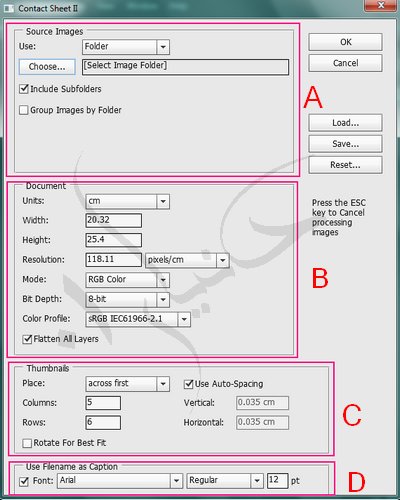
A) انتخاب و وارد کردن عکس و یا پوشه های حاوی تصاویر
B) تنظیمات مربوط به صفحه ای که تصاویر روی آن قرار می گیرد
C) مدیریت چیدمان تصاویر در صفحه
D) تنظیمان نوشتاری
توضیحات قسمت A
1-اگر مایل به انتخاب تصاویر به صورت تک تک هستید گزینه File را انتخاب کنید
2-با انتخاب گزینه Folder می توانید کلیه عکس های موجود در پوشه را به صورت یکجا انتخاب کنید
3-گزینه Include subfolders مشخص می کند که آیا تصاویر از زیرپوشه ها هم انتخاب شود یا خیر
4- گزینه Group Image By Folder در صورتی که چند پوشه را انتخاب کرده باشید عکس های هر پوشه را در یک گروه جدا قرار می دهد
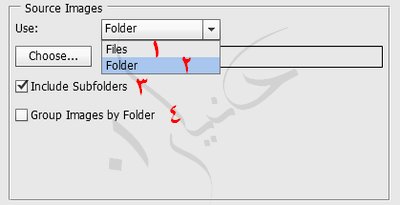
با انتخاب گزینه Flattern All Layers همه تصاویر و متن ها در یک لایه قرار خواهند گرفت اما در صورتی که این گزینه را انتخاب نکرده باشید به ازای هر عکس یک لایه معمولی و به ازای هر نام فایل یک لایه متنی ایجاد خواهد شد
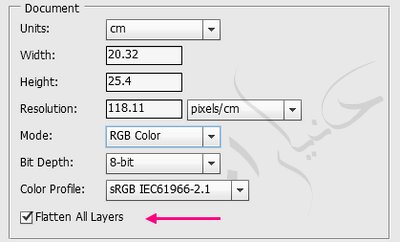
توضیحات قسمت C
1- گزینه های بخش Place
گزینه Across first:عکس ها به صورت سطر به سطر جیده می شوند
گزینه Down first: عکس ها به صورت ستون به ستون چیده می شوند
2- Columns: تعداد عکس های موجود در ستون ها
3- Rows: تعداد عکس های موجود در سطرها
4- Rotate For Best Fit: تصاویر با چرخش مناسب به بهترین نحو جاسازی خواهند شد
5- Use Auto-Spacing: به صورت اتوماتیک فضای لازم بین تصاویر تعیین خواهد شد
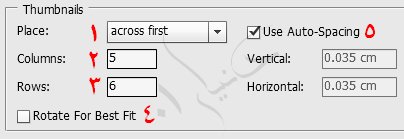
دسته : آموزش فتوشاپ cs6 ,
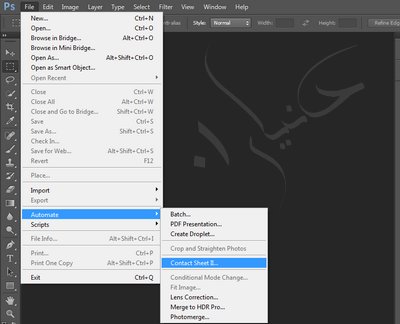
سلام من این آلبوم رو ساختم ولی به چه درد میخوره یکسری عکسهای کوچیک که کنار هم قرار گرفته بدرد کچا میخوره چجوری قابل استفاده هست برای وب یا وبلاگ .... چگونه میشه استفاده کرده ...